7Zip安装教程介绍
时间:2021-09-10 10:29:56 作者:无名 浏览量:40
7Zip是一款完全免费的压缩解压软件。与其他压缩软件相比,它具有更快的压缩速度和更好的压缩比。它不仅支持许多主流格式和超线程,还拥有强大的AES-256加密算法来加密文件并增强其安全性。7-Zip是一款非常实用的压缩解压软件,软件小巧,界面简单。
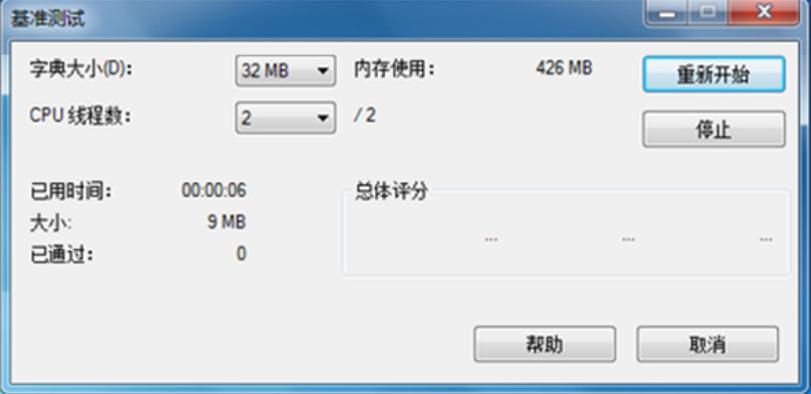
7Zip安装教程介绍图一
软件功能
1.使用LZMA和LZMA2算法的7z格式具有非常高的压缩比。
2.支持的格式:压缩/解压缩:GZIP、TAR、7z、XZ、BZIP2、ZIP和WIM。仅解压:CHM、CPIO、LZMA、MBR、MSI、CramFS、ARJ、CAB、DEB、DMG、FAT、HFS、ISO、LZH、NSIS、NTFS、RAR、RPM、SquashFS、UDF、VHD、WIM、XAR。
3.对于ZIP和GZIP格式,7-Zip可以提供比PKZip和WinZip高2-10%的压缩率。
4.为7z和ZIP提供更完善的AES-256加密算法。
5.7z格式支持创建自发布压缩包。
6.Windows资源管理器集成。
7.强大的文件管理器。
8.更强大的命令行版本。
9.支持FAR管理器插件。
10.支持79种语言。
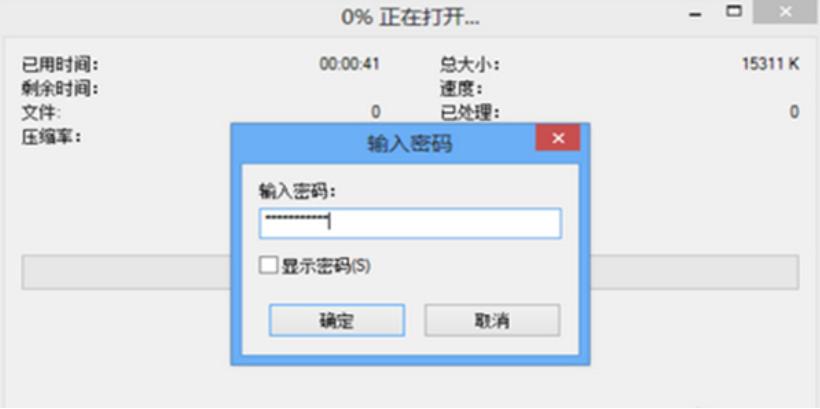
7Zip安装教程介绍图二
安装步骤
2.你可以查看你的电脑有多少个bit系统,点击桌面上的“我的电脑”,右键点击属性,在系统类型栏可以看到,然后根据规格选择安装7-zip。
3.双击要运行的7z1805.exe,然后开始准备安装。“目标文件夹”是指安装路径,我们可以看到程序默认安装在C盘上。你可以点击“安装”,程序会自动安装。为了不影响电脑运行速度和软件使用,建议不要安装在c盘上,可能会占用系统磁盘资源。单击路径右侧三个点的按钮,浏览可自定义的安装目录。选择路径后,单击确定。
4.当我们返回到安装界面时,可以看到安装路径已经修改为自己定义的路径。单击“安装”继续安装;单击“取消”取消安装。
5.单击“安装”开始安装。软件安装速度很快,几秒钟就能完成。安装后点击“关闭”关闭安装窗口。此时,我们已经完成了7-zip软件的安装。
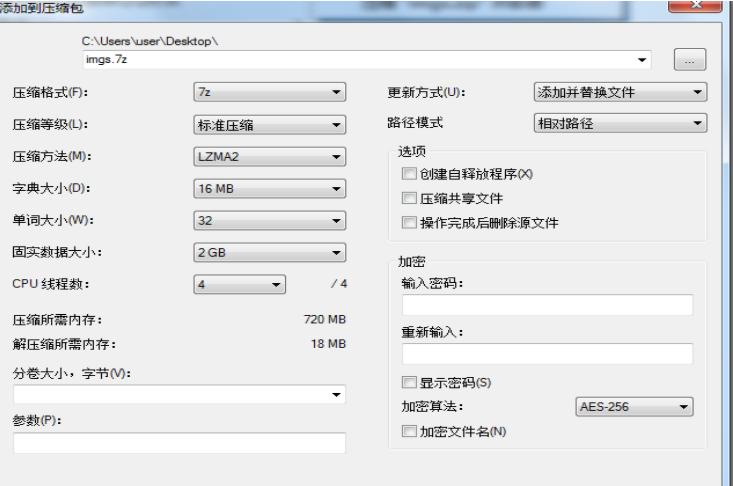
7Zip安装教程介绍图三
常见问题
1.如何在Windows 7和Windows Vista中关联7-Zip文件?
您必须以管理员身份运行一次7-Zip文件管理器。右键单击7-Zip文件管理器的图标,选择“以管理员身份运行”。然后,您可以在设置中关联文件。
2.为什么不能添加、删除、更新一些压缩包?
仅在旧版本的7-Zip中不支持此操作。最新版本的7-Zip在固态压缩包中支持上述所有操作。
7-Zip 19.00 官方英文版
- 软件性质:国外软件
- 授权方式:免费版
- 软件语言:英文
- 软件大小:1157 KB
- 下载次数:3362 次
- 更新时间:2021/9/10 13:00:17
- 运行平台:WinAll...
- 软件描述:7-Zip是一个开放源码的数据压缩程序,主要用在Microsoft Window... [立即下载]
相关资讯
相关软件
电脑软件教程排行
- 破解qq功能和安装教程
- 怎么将网易云音乐缓存转换为MP3文件?
- 比特精灵下载BT种子BT电影教程
- 微软VC运行库合集下载安装教程
- 土豆聊天软件Potato Chat中文设置教程
- 怎么注册Potato Chat?土豆聊天注册账号教程...
- 苏宁豆芽特色介绍及功能板块
- 浮云音频降噪软件对MP3降噪处理教程
- 英雄联盟官方助手登陆失败问题解决方法
- 蜜蜂剪辑添加视频特效教程
最新电脑软件教程
- 亿图图示设计软件的基本操作图文详解
- 亿图图示软件插入图片的常见技巧详细介绍
- 快吧我的世界盒子安装教程及软件更新详细介...
- 正宗笔画输入法安装教程和使用技巧
- 怎么使用奇东锐腾PXE全自动网克工具设置克隆...
- 怎么安装qvod播放器呢?使用说明
- 沃仕达太空狗软件功能和使用说明
- 语言岛智能记单词软件功能详细介绍和安装操...
- 小东家收银软件官方下载特点介绍和安装教程...
- 视频广告过滤大师安装使用说明和常见问题解...
软件教程分类
更多常用电脑软件
更多同类软件专题












